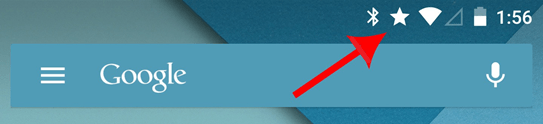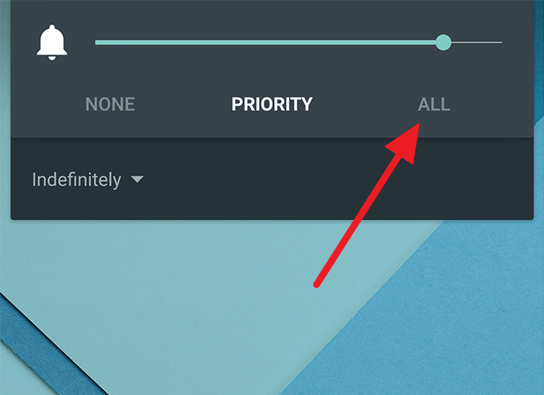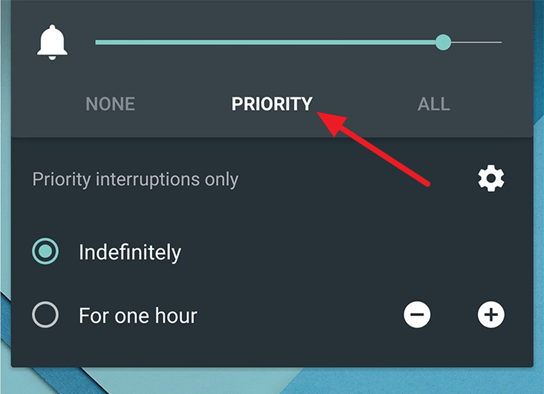- Что значит звездочка на экране телефона с Android
- Как убрать звездочку на углу экрана на телефоне Андроид
- Причины появления звездочки на экране Андроид:
- Деактивируем режим «Важные уведомления»
- Настраиваем Яндекс.Браузер
- Чтобы убрать значок, нужно:
- Что нужно сделать:
- На телефоне Android звездочка — что означает и как убрать
- Как убрать звезду в круге с экрана телефона Андроид
- Отключаем звезду Яндекс.Браузер
- Причины появления звездочки
- Особенности режима со звездой на экране Android
- Появилась звездочка на экране телефона Андроид что это такое
- Что значит звёздочка на экране телефона Android
- Как удалить иконку звезды, если она появилась в смартфоне Андроид
- Каким образом убрать звёздочку, принадлежащую Яндекс приложениям
- Звездочка появилась вверху экрана телефона Андроид от других приложений
- Режим полёта в телефоне Android
- Включение режима «Не беспокоить» в смартфоне
- Видео-инструкция
Что значит звездочка на экране телефона с Android
Многие пользователи телефонов под управлением Android обнаруживают на экране значок в виде звездочки. Данный значок располагается в самом верху экрана, на панели уведомлений, рядом с батареей и системными часами.
Если вы также обнаружили такой, то эта статья должна вам помочь. Здесь вы узнаете, что значит звездочка экране телефона с операционной системой Android и как ее убрать если она вам не нужна.
Звездочка на экране телефона может появляться на моделях с операционной системой Android 5.0 Lollipop или более новой. Данный значок означает, что включен особый режим показа уведомлений, который называется «Важные». В режиме «Важные» показываются только самые необходимые уведомления, что позволяет меньше отвлекаться на телефон.
Для того, чтобы убрать звездочку с экрана телефона нужно нажать на кнопку уменьшения или увеличения громкости звука. При этом на экране появится небольшое всплывающее окно, в котором можно будет настроить громкость и изменить режим показа уведомлений. Здесь будет доступно три варианта:
- Не беспокоить (None);
- Важные (Priority);
- Все (All);
Выберите вариант «Все» и звездочка исчезнет с экрана телефона, а вы начнете получать все приходящие уведомления.
Если заходите обратно включить режим «Важные», то это делается аналогичным способом. Нажимаете на кнопку изменения громкости и выбираете вариант «Важные». При этом вы сможете указать, на сколько часов вы хотите включить данный режиме.
Также при включении режима «Важные» можно нажать на значок шестерни и перейти в настройки данного режима. Здесь можно настроить, какие уведомления нужно считать важными, а какие нет.
Источник
Как убрать звездочку на углу экрана на телефоне Андроид
Иногда на экране Андроид появляются неизвестные символы, значение которых мало кто знает. В этой статье мы расскажем, что означает звездочка на экране и как от нее избавиться.
Часто пользователи Андроид, в поисках ответов, наталкиваются на форумы, где описываются схожие ситуации. К примеру, человек играл на телефоне в какую-то игру, а спустя час после закрытия приложения на экране возникла «звездочка». На самом деле, появление значка никак не связано с игрой. Звездочку можно увидеть на любом Андроиде, выше пятой версии.
Звездочка – это значок, главная цель которого, оставить только приоритетные оповещения. Поэтому звездочка сигнализирует о том, что устройство перешло в режим, в котором на экране появляются только уведомления, которые принадлежат приоритетным программам. Все другие приложения, которые не вошли в список приоритетных, по мнению системы, не будут транслировать свои оповещения на экран.
Пользователь может самостоятельно установить приоритетность приложений. Стандартная градация программ предполагает получение таких уведомлений:
1. Звонки и сообщения от контактов, которые входят в список «Избранные»;
2. Системные оповещения;
3. Календарные напоминания;
4. Будильник, если сигнал отмечен как важный.
Таким образом, пользователь может самостоятельно адаптировать систему Андроид под свои интересы. К примеру, можно оставить оповещение только о входящих звонках от избранных абонентов.
Как убрать знак Звездочка на Андроид?
Причины появления звездочки на экране Андроид:
1. Это действие Яндекс.Браузера. Приложение установило звездочку, которая не имеет системного значения. Это стандартное уведомление, которое нужно отключить в настройках устройства.
2. Это настройки системного характера. Вероятно, пользователь случайно нажал на оповещение «Важные». В результате на экране появились уведомления, с помощью которых начали отображаться только приоритетные оповещения.
Оба случая совершенно разные, поэтому понадобится по отдельности разбираться, как решить проблему в каждой ситуации.
Деактивируем режим «Важные уведомления»
Это стандартная системная настройка. Для того, чтобы ее отключить, нужны только настройки и шторки состояния устройства.
На Андроиде, версия которого выше 5.0., для отключения значка понадобится:
1. Нажать на кнопку увеличения или уменьшения громкости;
2. Вверху экрана отобразится вводное меню, где появится приоритет «Важные»;
3. Нажать на пункт «Все». В результате прежний режим перейдет на показ уведомлений от всех приложений.
По итогу значок пропадет с экрана. Если повторно активировать функцию «Важные», звездочка снова появится в статус-баре.
Настраиваем Яндекс.Браузер
Этот тип звездочки подразумевает под собой оповещение от браузера. Значок будет показан в левой части экрана. Таким способом браузер показывает уведомление от подключенных сервисов.
Чтобы убрать значок, нужно:
- 1. Зайти в браузер;
- 2. Нажать на три точки в поисковой строке;
- 3. Выбрать «Настройки»;
- 4. Открыть раздел «Уведомления»;
- 5. Нажать на «Уведомления от Яндекса»;
6. Отключить все включенные уведомления. Каждый тамблер переводится в неактивное положение.
Как включить функцию «Важные уведомления» и настроить ее работу на Андроид?
Если нужно настроить систему так, чтобы оповещения приходили только от важных приложений, пользователь может изначально активировать функцию, а затем настроить ее по своему усмотрению. Это полезная функция, так как лишние оповещения на экране не будут отвлекать.
Что нужно сделать:
1. Включаем функцию. Для этого нужно нажать на повышение или понижение громкости. Затем на появившейся панели кликается звездочка. Режим активирован.
2. Затем система автоматически предложит пользователю выбрать приложения, от которых он хочет видеть уведомления. Важно выбрать только нужные программы, дабы не перенастраивать систему. Так же можно дополнительно активировать работу функции приоритета по заданному времени.
В результате на экране будут появляться только те уведомления, которые посылают приоритетные приложения. Режим будет выключен после установленного на устройстве времени, если пользователь задач временной промежуток.
Источник
На телефоне Android звездочка — что означает и как убрать
Сейчас расскажу как убрать звезду на экране телефона Android, которая появилась слева или справа (в зависимости от производителя). Она может быть в круге или одиночная. В статье есть наглядное видео на русском.
Внимание! Звезда может появиться по двум причинам:
- Настройки самого телефона (режимы).
- Настройки Яндекс.Браузер или сервисов Яндекс, если у вас такой установлен ( Скорее всего ваш случай ). Смотрите что пишут сами Яндексоиды в Play Google на возмущение обычных пользователей.

Пойдем по порядку. Если что навигация в содержании ниже.
Данная статья подходит для всех брендов, выпускающих телефоны на Android 11/10/9/8: Samsung, HTC, Lenovo, LG, Sony, ZTE, Huawei, Meizu, Fly, Alcatel, Xiaomi, Nokia и прочие. Мы не несем ответственности за ваши действия.
Внимание! Вы можете задать свой вопрос специалисту в конце статьи.
Как убрать звезду в круге с экрана телефона Андроид
Можете просмотреть видео со звуком.
Не знаешь как решить проблему в работе своего гаджета и нужен совет специалиста? На вопросы отвечает Алексей, мастер по ремонту смартфонов и планшетов в сервисном центре.Напиши мне »
Чтобы убрать звезду с экрана телефона, выполняем следующие действия (они наглядно показаны на видео выше):
- Жмем на клавишу громкости вверх.
- Появится ползунок громкости и рядом режимы «Важные», «Никто» («Не беспокоить») и «Все».
- Чтобы убрать звезду выбираем режим «Все».
Во время изменения режима у вас появляется возможность выполнить настройку продолжительности, в течение какого времени телефон/планшет будет в нем функционировать. После этого звезда поменяется на колокольчик или перечеркнутый круг, что обеспечит возможность для определения в статус-баре текущего режима устройства.
Значок звездочки ни о какой проблеме не говорит! Это информационная иконка режима работы устройства.
Если после изменения режима значок звездочки не исчезает, следует выполнить перезагрузку гаджета.
Если и это не решило проблему, то посетите сервисный центр. Проблема может быть связана с ошибкой в работе программной оболочки Android: не сработал режим смены оповещения.
Отключаем звезду Яндекс.Браузер
Если режим «Важные» не ваш случай и звезда все еще осталась, значит у вас установлен Яндекс.Браузер. Чтобы убрать звезду делаем следующее:
- Открываем «Настройки» в браузере Яндекс у себя на телефоне.
- Заходим в пункт «Уведомления».
- «Отключить» уведомления Яндекс.
- Иногда может потребоваться снова включить уведомления тут же (не у всех пользователей).
Все, звезда должна исчезнуть.
Дальше уже поговорим о функционале телефона и его режимах, в результате чего и появились значки в панели.
Причины появления звездочки
С версии Андроид 5.0 в гаджетах появились такие виды оповещений:
Режим «Важные» обеспечивает только прием важных вызовов от избранных контактов. При использовании второго режиме отключаются уведомления о сообщениях, звонках, активности программ в течение определенного временного интервала. Режим «Все» является стандартным, гаджет позволяет принять все уведомления от всех программ.
Если выбрать второй режим, то даже сигнал будильника будет отключен. Такое нововведения стало полезным для пользователей, а рассматриваемый значок звездочки именно к нему и относится.
Если выбрать режим «Важные», то в строке состояния отобразится рассматриваемая нами звезда. Ее можно увидеть только в том временном промежутке, на который данный режим настроен. Если вы перейдете в режим «Не беспокоить», то значок поменяется на «Стоп» и будет иметь вид пустого перечеркнутого внутри круга.
При выборе режима «Все» отобразится значок будильника. Все это поможет определить, в каком режиме ваш гаджет функционирует.
Подобной опции не было в более ранних версиях Андроид. Поэтому пользователи зря волновались, данная функция является безобидной, вы к ней быстро привыкните, после чего значок не будет бросаться в глаза.
Особенности режима со звездой на экране Android
После активации режима «Важные» вы сможете получать следующие уведомления:
- Важные сообщения от системных приложений.
- Телефонные звонки от контактов, добавленных в избранное.
- Напоминание о запланированных в календаре мероприятиях.
- Сообщения от контактов из избранной категории.
- Сигналы будильника, но при условии, что они отмечены в виде важных оповещений.
У пользователя есть возможность осуществить настройку графика активации режима таким способом, чтобы он включался в определенные дни и минуты, а не вручную постоянно изменять конфигурацию. Если у вас отсутствует четкий график, то можете работать с настройками и вручную.
Появилась звезда в кругу на Самсунг j260fчто означает и как убрать
Здравствуйте! У меня Самсунг 10 а. Сегодня на экране появился значок с левой стороны звезда в круге. Не знаю как убрать. Помогите пожалуйста.
Появилась звёздочка в левом верхнем углу как убрать и что она обозначает
Подскажите как убрать звездочку на телефоне Самсунг А50.
Добрый день, изучила статью от и до, но звезду убрать не получается. Телефон самсунг А50, где вообще находится этот режим важные?
Хонор 8а.появилась звезда не могу убрать… Что делать?)
Добр день..я сделала как у вас написано в инструкции..но никакие «Все,важные,не беспокоить»не появляются..бу меня модель samsung A 7…
Как убрать звёздочку на Самсунг галакси ноут 8. Спасибо!
На телефоне хонор 7х появилась звездочка в круге. Не могу вовремя ответить на важные сообщения, на браслет они тоже теперь не проходят. Способ описанный в статье для отключения не подходит, при нажатии на клавишу громкости появляется только ползунок, без режимов. Что делать?
Добрый день, я не могу убрать звездочку на экране, при нажатии увеличения громкости ничего не появляется (режимы), измучалась ((((((. у меня НОТ 9. Подскажите , что делать.
На экране телефона хонор появилась звездочка, как её убрать
Не могу убрать звезду в левом углу на Самсунг а8,перерыла весь инернет,нет этого названия важные,есть только не беспокоить.
Вчера просто смотрела яндекс.ни откуда вылезла черн звездочка в бел кружочке слева на гл экране.что это?и как ее удалить.закрываю уведомления в эндексе -исчезает.но исчезает и в шторке полоса яндекс.
Honor7c. Уведомления браузера отключены, а звезда с верхней части экрана не уходит. Как убрать?
В левой стороне на верхней панели появилась звездочка, телефон у меня honor 10 lait. Пожалуйста дайте точную пошаговую инструкцию как убрать эту звездочку. Заранее спасибо.
На телефоне самсунг А10 в левом верхнем углу появилась звезда. Не могу убрать
Помощь убрать появившую на экране звездочку
Укажите модель устройства и какие у него признаки поломки. Постарайтесь подробно описать что, где , при каких условиях не работает или перестало работать.
Тогда мы сможем вам помочь.
Источник
Появилась звездочка на экране телефона Андроид что это такое
Пользователи замечают, что вдруг появилась звездочка вверху экрана мобильного телефона Андроид — что же это такое? Что она означает и как от неё избавиться — об этом будет рассказано далее. Такая иконка занимает пространство в панели уведомлений и отвлекает внимание своим присутствием.
Что значит звёздочка на экране телефона Android
Многие стали замечать на экране в верхней части экрана (панель уведомлений) иконку в виде звезды . Она появляется внезапно, но после изменений параметров системы. Хотя пользователи могут не связывать эти два события. Данный значок может появляться только в телефонах, начиная с пятой версии Андроид.
Так как он оповещает владельца смартфона о том, что в устройстве активирован особый режим показа уведомлений — « Важный ».
Уведомления в телефоне Android можно настроить в каждой версии. И только при активации упомянутого режима появляется иконка в виде звёздочки. Она не говорит о каких-то проблемах или нарушениях работы системы. Режим «Важный» в вашем телефоне отключает звонок и прочие звуки для всех приложений и абонентов, кроме тех, которые помочены важными. Он может быть настроен вручную. Это не единственная причина появление звёздочки на экране телефона. Иконка может возникать на устройствах с установленным Яндекс Браузером (или другими приложениями от Яндекс).
Если в телефоне есть приложения от этого разработчика, то необходимо настроить уведомления в приложении. Чтобы убрать такую иконку звезды с экрана на Андроиде.
Вы можете также полностью удалить приложение — и иконка вверху в панели исчезнет.
Как удалить иконку звезды, если она появилась в смартфоне Андроид
Необходимо проверить первый случай — появление звездочки из-за особого режима « Важный ». Для этого нужно развернуть шторку на экране Андроид и проверить активацию режима.
Если он в данный момент включен, то иконка со звёздочкой на экране Андроида будет выделена цветом. Достаточно дотронуться до неё, чтобы выключить режим. Также есть на основном экране нет этой иконки, откройте дополнительные окна или разверните текущую вкладку, если такая возможность есть. Режим можно выключить и при помощи системных настроек.
Что это такое и как включить звездочку:
- Выберите иконку настроек на главном экране телефона (на рабочем столе);
Внизу окна необходимо подтвердить свой выбор, нажав на кнопку «Ок». А в панели звёздочка пропадёт, возможно, сменяясь другой иконкой выбранного режима.
В случае появления этого значка вновь, вы будете знать его происхождение, назначение и сможете самостоятельно от него избавиться.
Каким образом убрать звёздочку, принадлежащую Яндекс приложениям
Если иконка появилась не по вине телефонного режима Андроида, скорее всего, дело в приложениях от Яндекса, которое установлено на вашем смартфоне. Чаще всего им выступает браузер от популярной российской компании.
Всё что от вас требуется — это запустить такую программу и открыть настройки:
- В Яндекс Браузере они открываются прямо из строки поиска. Нужно нажать на иконку в виде трёх полосок и выбрать « Настройки »;
Отключите все уведомления в приложении Яндекс и на панели значок должен пропасть. Также если вы уверены, что иконка отображается из-за Яндекс приложений, действенным способом от них избавиться является удаление программ. Звёздочка от Яндекс характерна тем, что отображается на круглом, часто сером фоне.
Звездочка появилась вверху экрана телефона Андроид от других приложений
Иногда иконка звезды может появляться по причине того, что в вашем смартфоне установлено приложение, которое сообщает какие-то важные новости через экран уведомлений. Что же это такое и как ее убрать?
Часто игры Android сообщают нам, что нужно вернуться и завершить задание, пройти важную миссию. Сегодня каждое приложение «общается» с пользователем через панель уведомления на телефоне. А их иконки не обязательно должны быть логотипом самой программы или игры.
Более подробно узнать о том или ином уведомлении можно, открыв шторку на экране Андроида.
Здесь располагается подробный список всех уведомлений, а также кнопки управления ими. Например, чтобы убрать их с экрана телефона, нужно смахнуть блок с уведомлением в сторону. Или нажать в его блоке крестик, а также сопутствующие кнопки для управления, которые сопутствуют вашей модели телефона. Уведомления для каждого приложения регулируются настройками.
Их можно включить либо выключить:
- Для этого запустите настройки из шторки Андроид или при помощи иконки с шестерёнкой на главном рабочем столе;
- Выберите пункт « Приложения » или другие пункты, содержащие слово;
Режим полёта в телефоне Android
Звуковые и прочие режимы в телефонах Android являются важными элементами, которые позволяют мгновенно активировать соответствующие настройки для определённой ситуации. Режим полёта является, пожалуй, самым распространённым. Он есть в телефонах, планшетах с iOS и ноутбуках с разными системами. Он возник по причине частых перелётов людей в самолётах, где запрещено пользоваться мобильными устройствами по нескольким причинам. Основная — беспроводные сети могут стать помехой для работы оборудования управления самолётом.
Ведь известно, что пилоты самолёта общаются с диспетчерами при помощи беспроводной связи. Использование практически любой беспроводной технологии в мобильном устройстве может стать причиной выхода из строя важного оборудования в самолёте. Поэтому на время перелётов пассажиров просят выключить телефон или активировать режим « Полёта ».
Для его активации нужно открыть меню быстрого доступа и найти соответствующую кнопку с иконкой самолёта. После её нажатия кнопка окрашивается цветом.
После активации режима полёта в телефоне с Андроид полностью отключаются все SIM-карты. И владелец телефона становится не доступным для тех, кто пытается до него дозвониться. Но при этом в смартфоне по-прежнему есть возможность запускать установленные приложения и можно играть в игры. Все так же, как и в случае с появление звездочки на экране.
Включение режима «Не беспокоить» в смартфоне
Ещё одним важным режимом является « Не беспокоить ». Когда пользователь активирует его, на телефоне отключаются все звуковые уведомления, вибрация и видимые уведомления в соответствующем блоке на экране телефона. Если вы решили отдохнуть пару часов днём и не хотите, чтобы вам кто-нибудь помешал, активируйте данный режим.
Он был создан для похожих ситуаций, может быть настроен пользователем. Так, вы можете создать небольшой список из контактов, которые всё же смогут дозвониться до вас при активном «Не беспокоить».
Видео-инструкция
Вы узнали что же это такое, когда появилась иконка звездочки вверху экрана телефона Андроид. В данном видео уроке блогер показывает на собственном смартфоне, как ее убрать.
Источник